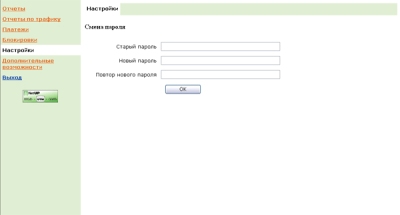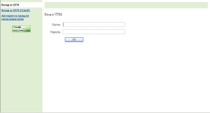 |
Содержание
|
Что это такое ?
Личный кабинет представляет собой веб-интерфейс к лицевому счету Абонента.
В личном кабинете Абонент имеет возможность отслеживать состояние своего электронного счета,
управлять своей учетной записью и получать отчеты по трафику, платежам и блокировкам.
Учетная запись абонента представляет собой фиксированный набор реквизитов для работы в сети
(логин и пароль на вход, сетевые настройки и т.д.), и создается системным администратором
при заключении клиентского договора с провайдером.
Как попасть в личный кабинет ?
В личный кабинет Абонент может попасть с главной страницы нашего сайта.
Для этого в соответствующую форму (находится в левой части страницы после рубрики новостей) необходимо
ввести Ваши реквизиты для входа - логин и пароль на личный кабинет (указаны в памятке пользователя),
или перейти по следующей ссылке: Войти в личный кабинет.
Настоятельно рекомендуем для удобства дальнейшего пользования добавить страничку личного кабинета в Избранное (MS IE) или
сделать закладку (Opera, Mozilla)
Номер лицевого счета
Одним из основных реквизитов Абонента является номер его электронного счета.
Его необходимо знать при оплате услуг интернета или телефона через терминалы платежных систем
ОСМП или CyberPlat.
Номер лицевого счета выдается при подключении и указан в памятке пользователя, а
также на главной страничке личного кабинета (рис. 1), на которую попадает Абонент при
корректном вводе логина и пароля.
рис. 1
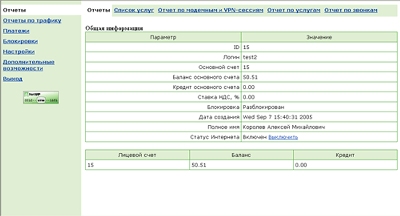
Это третья строка сверху под названием "Основной счет".
На этой странице также можно посмотреть баланс своего счета (Баланс основного счета).
Включение/отключение интернета в личном кабинете
Абонент имеет возможность в своем личном кабинете управлять статусом работы интернета: включать и выключать его.
Важным моментом здесь является то, что при оплате через терминалы платежных систем, когда средства попадают
на электронный счет абонента автоматичекого включения интернета не происходит.
Абонент должен самостоятельно зайти в личный кабинет и включить себе интернет.
Во избежание ситуации: "интернет оплатил через терминал, а он не работает (подключается но странички не грузятся)", -
сначала проверяйте статус работы интернета в личном кабинете (рис. 1 строка "Статус Интернета").
Дата отчетного периода
Еще одним, очень важным, реквизитом Абонента является дата его отчетного периода.
Это то число каждого месяца, когда Абонент должен внести платеж в размере абонентской платы,
согласно выбранному тарифному плану, на свой электронный счет.
Если пополнения счета не происходит на момент наступления даты отчетного периода, то доступ
в интернет блокируется и баланс лицевого счета становится отрицательным ("падаете в минус").
Причем - независимо от количества накопленного трафика за прошлые периоды.
Все действия со своим лицевым счетом: клиентская блокировка (приостановление действия договора
на определенный период), переход на другой тарифный план и т.д. необходимо производить за несколько дней
до наступления даты отчетного периода.
В противном случае изменения вступят в силу только при наступлении
следующего отчетного периода.
рис. 2
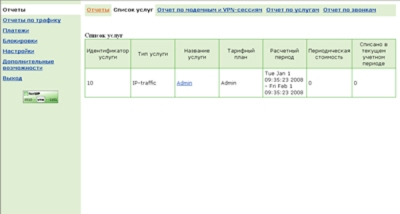
Дату своего отчетного периода можно узнать на странице личного кабинета "Услуги" (рис. 2).
Колонка называется "Расчетный период".
Количество трафика
Для того, чтобы узнать количество предоплаченного трафика,
сколько трафика перешло с предыдущего отчетного периода и т. п. необходимо со страницы "Услуги" (рис. 2)
перейти к детализации по конкретной услуге. Переход осуществляется по ссылке (Название услуги).
Откроется страница детализации (рис. 3).
рис. 3

На этой странице личного кабинета Абонент может получить полный отчет за текущий отчетный период.
Смена пароля на интернет
Сменить пароль на вход в интернет можно перейдя по ссылке "Change" со страницы детализации услуги (рис.3).
Смена пароля на личный кабинет
Для смены пароля на вход в личный кабинет необходимо перейти по ссылке "Настройки" главного меню навигации личного кабинета
(расположено в левой части страниц личного кабинета). Откроется страница (рис. 4), на которой Абоненту будет предложено ввести новый пароль на вход.
рис. 4